AirPods Pro 通透模式聽不清楚太小聲?教你如何調整通透模式音量
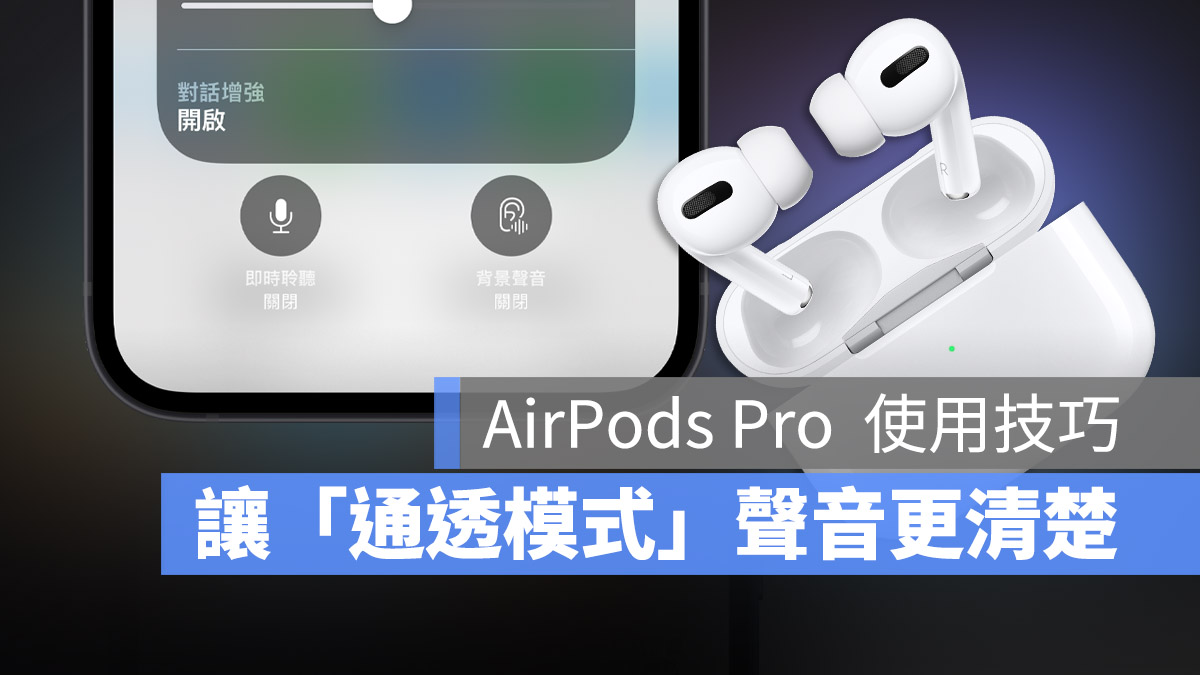
AirPods 耳機是許多人在選購耳機時的考量之一,尤其是 AirPods Pro,因為目前蘋果的 AirPods 系列耳機只有 AirPods Pro 才具有通透模式,等於是獨家的功能,當我們需要聆聽外界聲音的時候,只要長按耳機柄,就可以切換成通透模式。
但是如果你覺得通透模式開啟後,外界的聲音聽起來還是很小聲、很不清楚,該怎麼辦?今天這篇文章就要教大家如何調整通透模式聽到的音量。
利用「對話增強」功能調整 AirPods Pro 通透模式音量
在 2021 年 6 月的 WWDC 上,蘋果發表了聽力輔助的「對話增強」功能,主要是針對聽覺較弱的使用者所設計的輔助選項,讓 AirPods Pro 耳機放大外界的聲音。
當啟用「對話增強」功能後,面對說話者時,對方的聲音就可以被聽得更清楚。
? AirPods 版號 4A400 更新釋出,可啟用「精確尋找」和「對話增強」功能
? AirPods Pro「對話增強」模式使用教學,讓你聽得更清楚別人說什麼

AirPods Pro 通模式「對話增強」啟用教學
AirPods Pro 「對話增強」系統需求
- 系統需為 iOS 15.1 或以上版本。
- AirPods Pro 韌體需更新至 4A400 或以上。
- 設定時,AirPods Pro 需要與 iPhone 連線。
如果想要知道如何檢查 AirPods 韌體版本號、如何更新 AirPods 的韌體,可以參考下面這篇文章:
? 最新 AirPods 與 AirPods Pro 韌體發布!該如何檢查、升級看這裡
第一步:開啟「設定」App 中的「輔助使用」
要啟用這項「對話增強」功能,可以開啟「設定」→「輔助使用」功能,因為「對話增強」功能算是針對輔助聽力障礙人士所提供的功能,所以位在「輔助使用」項目下。
然後你會看到有一個「AirPods」的選項,點進去後往下拉,找到「音訊輔助使用設定」功能。
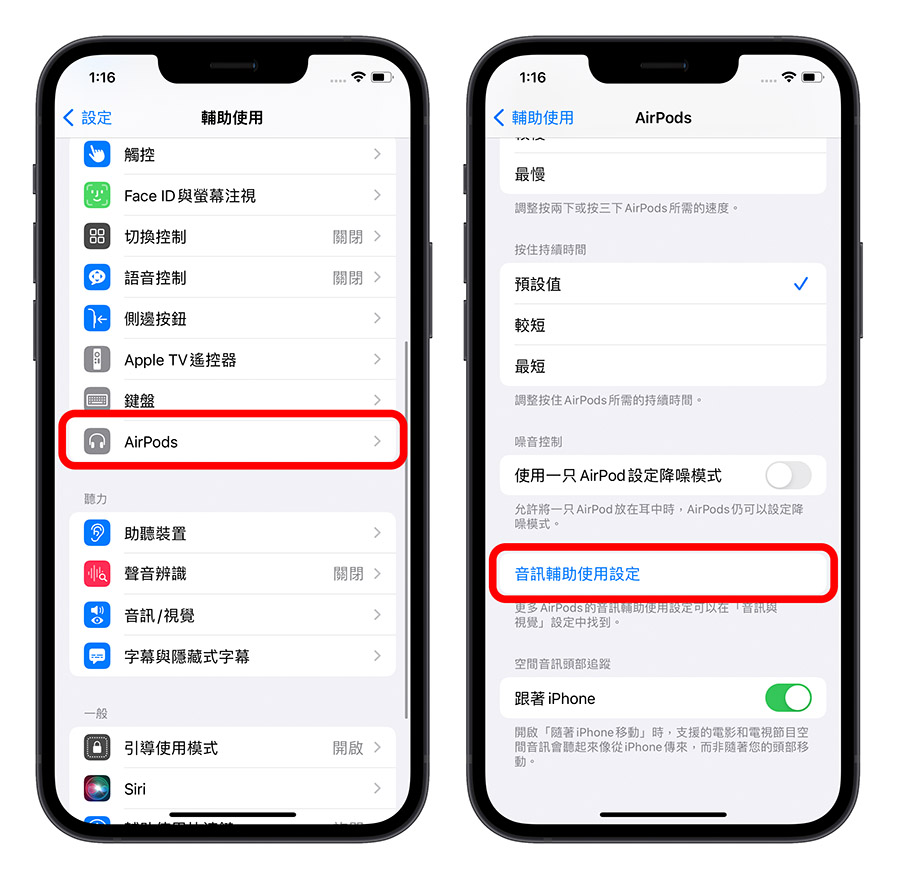
第二步:開啟耳機調節功能
在「音訊輔助使用設定」項目下,點進去會有一個「耳機調節」的開關,點擊進入到下一個畫面後,將「耳機調節」功能打開,或是選擇下方的「自訂音訊設定」功能。
如果「耳機調節」開關打開後,下方就有出現調整的選項,可以直接跳到第四步驟。
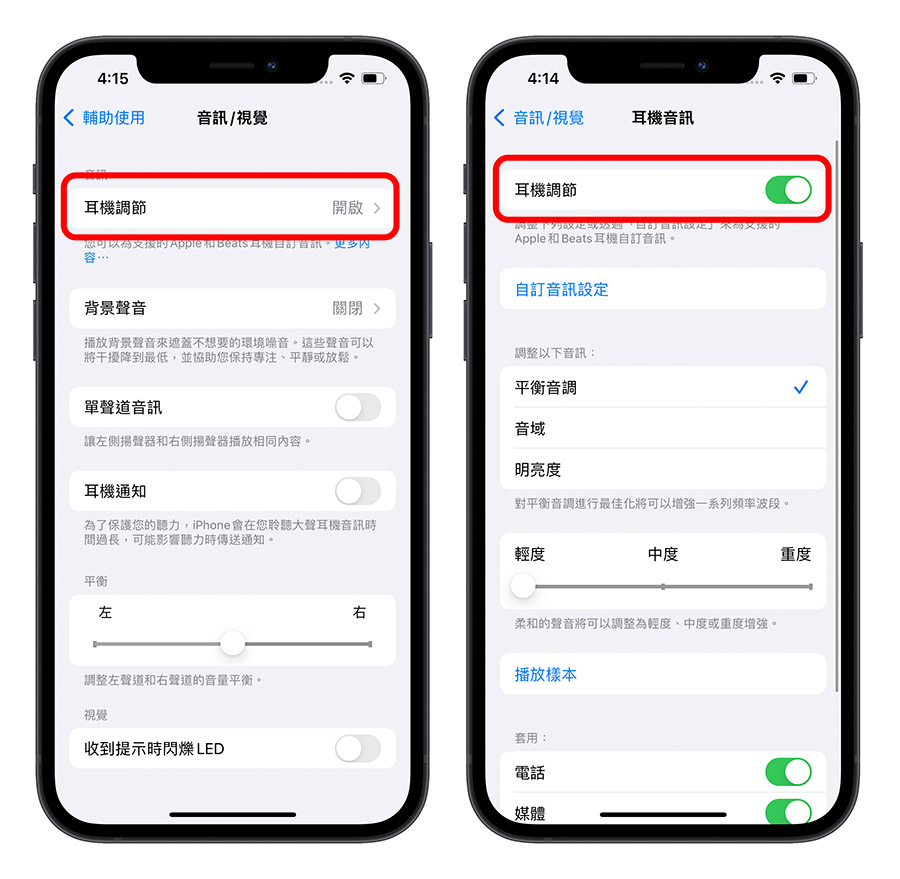
第三步:完成耳機音訊自訂
接下來就會看到「耳機音訊自訂」的畫面,其中,如果有選項問你要不要加入聽力圖,這裡我們就選不加入,因為聽力圖是再進行聽力檢查以後才會得到的報告,一般人如果只是想要自訂音訊的話,是不需要用到的。
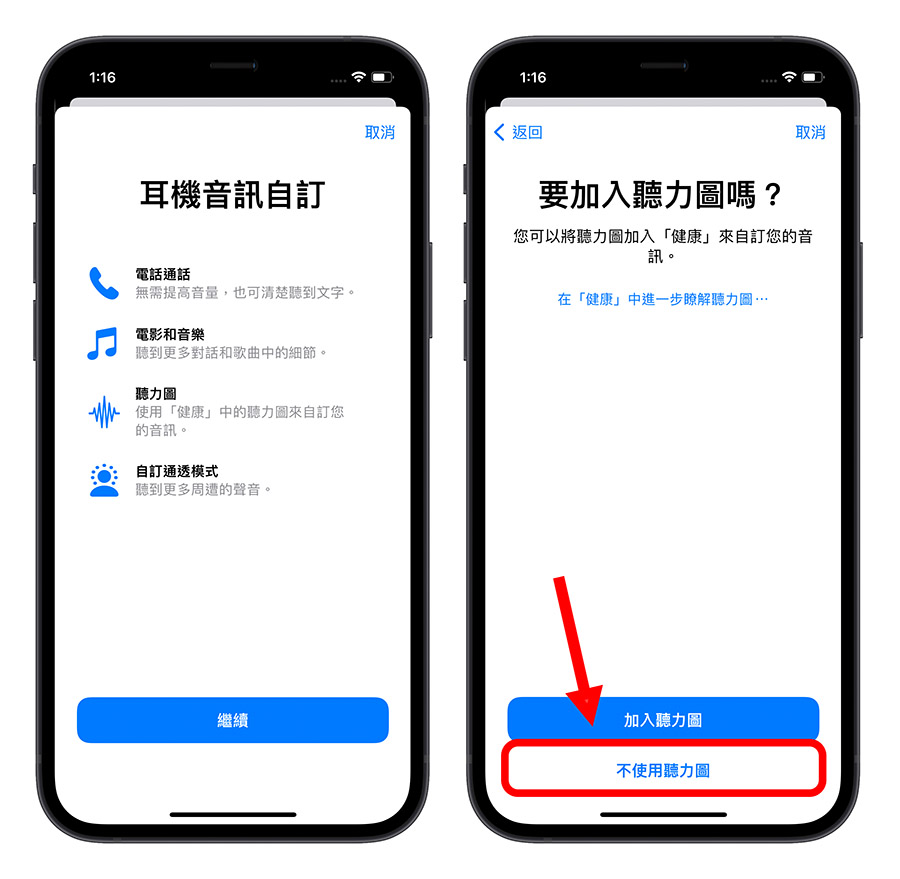
然後 iPhone 會播放幾段不同的聲音,按照畫面上的指示點選你所聽到的聲音狀況就可以了,如果你是正常狀況的話,大概只會聽到三個版本的聲音。
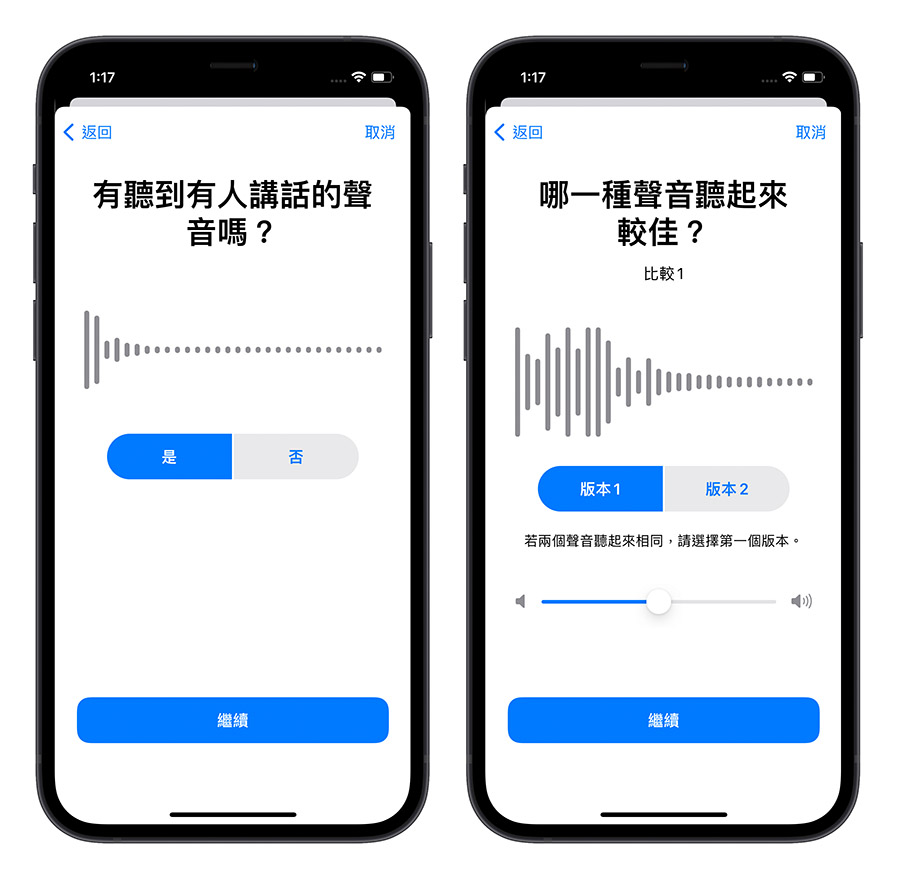
但是如果其中有幾個版本的聲音你比較容易聽不清楚,那麼系統就會再多訊問你一兩組音樂聽起來的感覺,並且提示你是否要自訂耳機音訊,並給出建議。
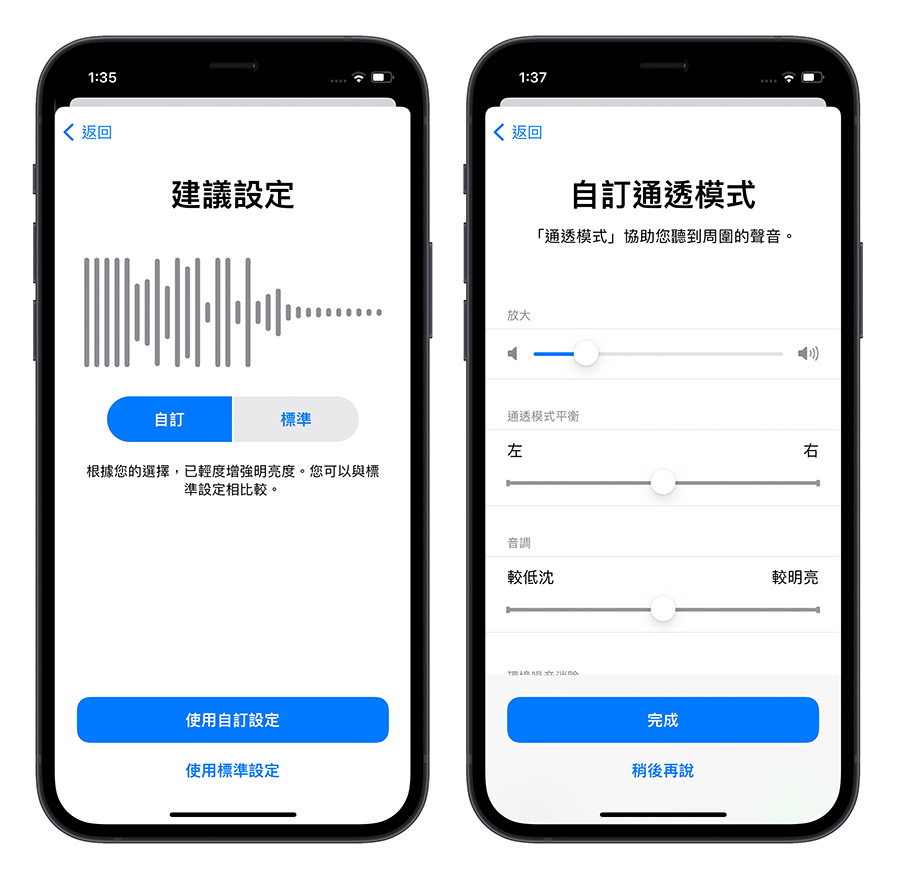
第四步:開啟「對話增強」,調節通透模式音量設定
設定完成後,回到「耳機音訊」的介面,下方應該會多出不少可以調整的選項,我們拉到最下方,可以看到「通透模式」選項,點進去後,一樣拉到下方,就可以開啟「對話增強」功能。
「對話增強」開啟以後,戴著 AirPods Pro 耳機並開前通透模式時,前方發出的聲音會聽得更為清楚。
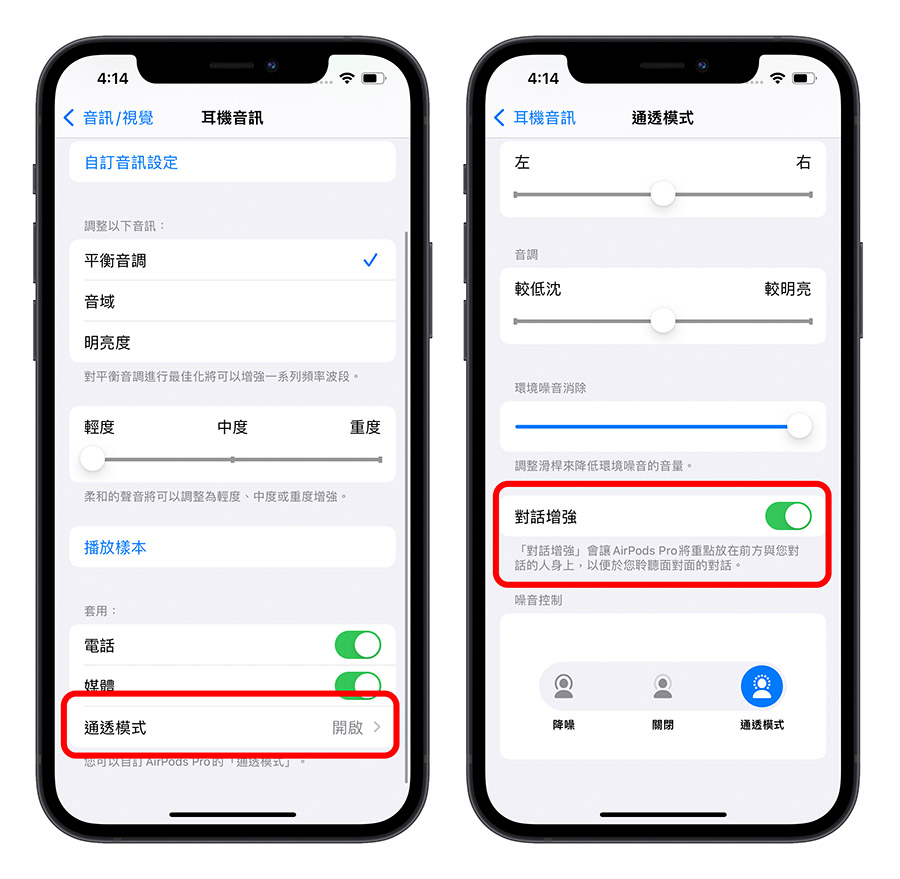
如果覺得聲音還是不夠清楚,不夠大聲,可以拖移上方的「放大」拉桿,這裡可以更近一步調整「通透模式」的音量,會聽到更多空間的聲音;此外,也可以配合下方的「環境噪音消除」拉桿,越往右邊,空間中的低頻聲音會越少,但是主要的人聲不會有太多的影響,這部分大家可以自行調節,我自己是習慣兩個都調到中間。
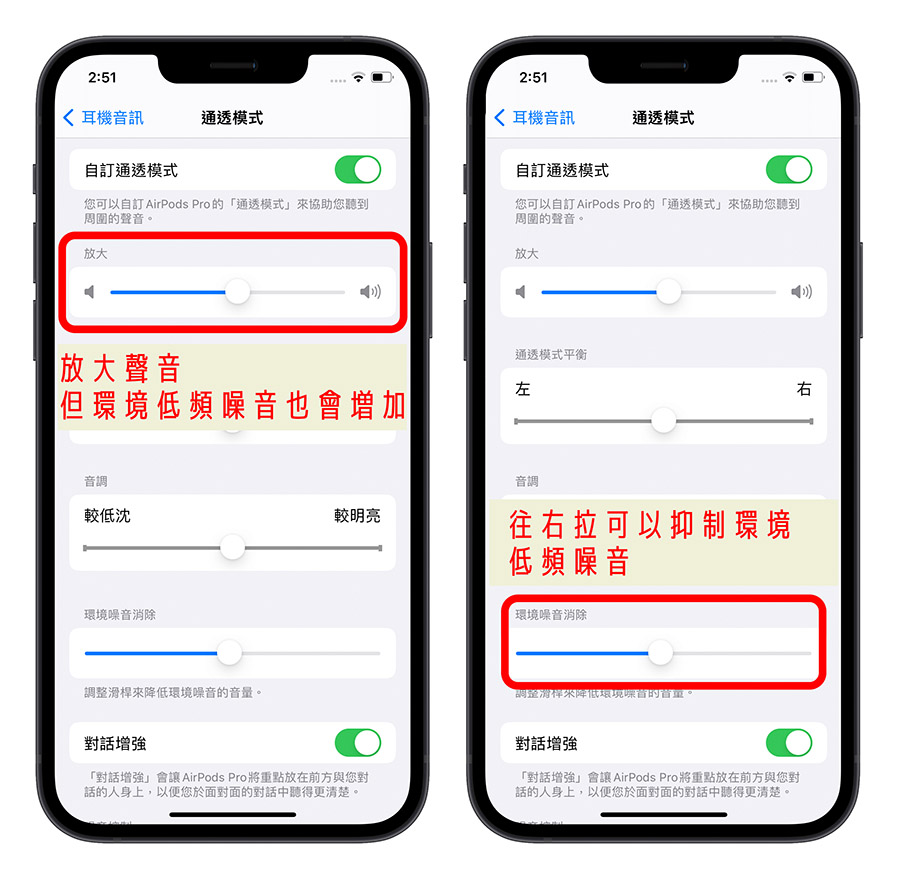
快速叫出「對話增強」功能設定,調整通透模式音量大小
此外,如果上述的功能都設定好以後,未來要開啟或關閉「對話增強」功能,只要利用下拉的方式叫出控制中心,點選「助聽裝置」那個耳朵的符號,就可以快速叫出 AirPods Pro 的增強模式調節選項,調整通透模式的音量大小。
 AirPods Pro 對話增強總結:讓通透模式聽得更清楚
AirPods Pro 對話增強總結:讓通透模式聽得更清楚
利用蘋果最新賦予 AirPods Pro 的「對話增強」功能,可以調節通透模式下,AirPods Pro 的音量大小聲,還可以藉由「環境噪音消除」功能,把周遭的的低頻,例如冷氣聲、風聲…等有效抑制。
而且當我們在跟搭人說話的時候,「對話增強」會讓眼前說話者的聲音更加突出,相較於位在兩旁的人而言,從前面傳來的聲音會比較清楚一點。
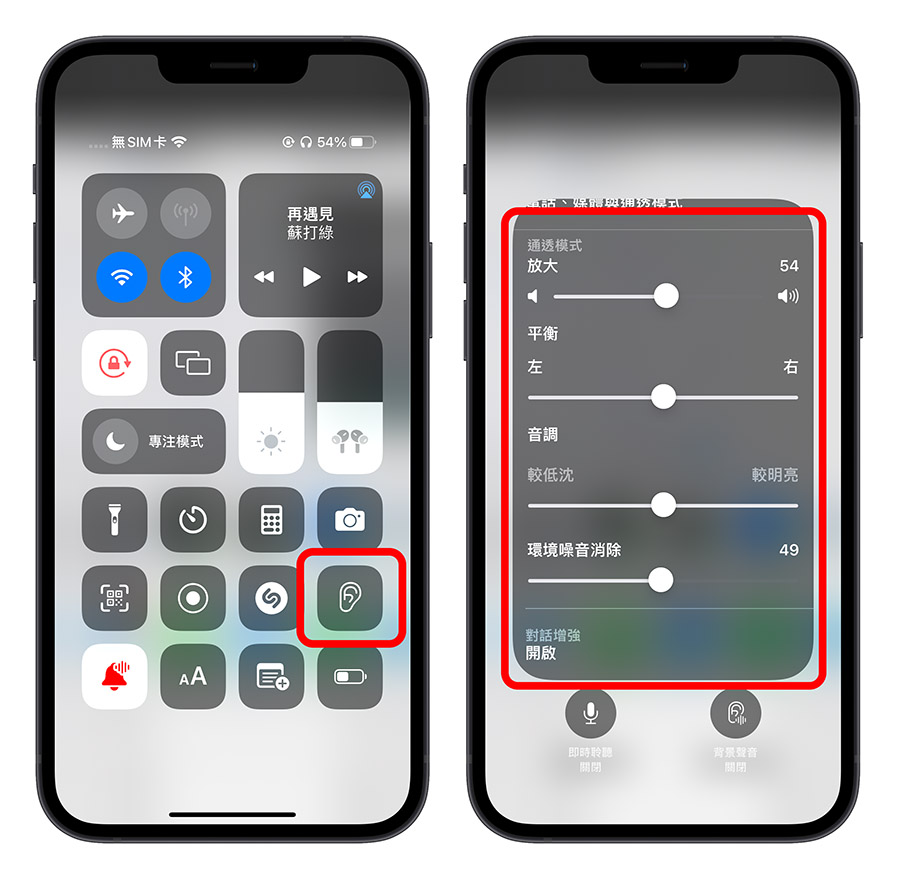 AirPods Pro 對話增強總結:讓通透模式聽得更清楚
AirPods Pro 對話增強總結:讓通透模式聽得更清楚